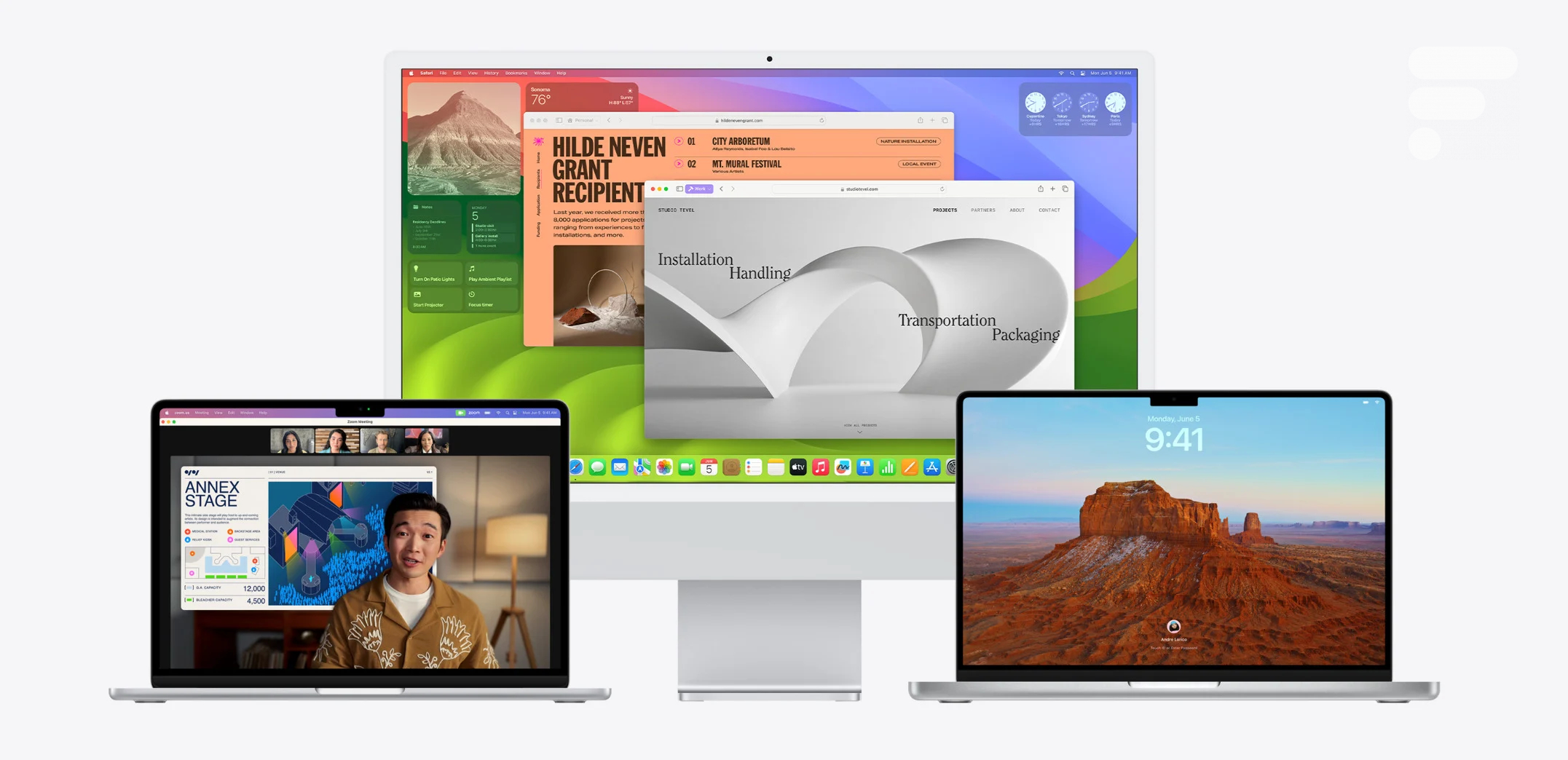
Vous souhaitez partager vos mots de passe avec votre moitié, votre famille, avec un colocataire ou simplement avec l’un de vos contacts ? C’est désormais possible. Le déploiement de macOS Sonoma a permis à Apple d’inaugurer une fonction offrant précisément la possibilité de partager des mots de passe, ou d’éventuelles clés d’identification.
Pratique et simple à mettre en place, cette fonctionnalité implique néanmoins que chaque personne concernée par ce partage dispose d’un ou plusieurs des appareils suivants : un iPhone sous iOS 17 (ou plus récent), un iPad sous iPadOS 17 (ou supérieur), ou un Mac animé par macOS Sonoma (ou une version ultérieure). Ces précisions étant faites, détaillons à présent comment créer un groupe de partage de mots de passe en quelques clics.
Comment partager des mots de passe avec vos proches dans macOS Sonoma ?
Commençons par la procédure qui permet de créer un groupe de partage. Pour ce faire, allez dans les Réglages Système de macOS, puis cliquez sur l’onglet « Mots de passe ». Respectez ensuite les étapes suivantes :
- Cliquez sur le bouton « Ajouter » orné d’un « + » en haut de la fenêtre, puis optez pour la création d’un « Nouveau groupe partagé ».
- Ajoutez un nom pour ce nouveau groupe (« Frandroid » dans notre exemple).
- Cliquez ensuite sur « Ajouter des personnes » pour sélectionner les différents contacts avec lesquels vous voulez effectuer le partage. Notez que si le nom de certains contacts est estompé, c’est parce qu’ils ne disposent pas d’un appareil compatible.
- Cliquez ensuite sur « Créer » pour que le groupe soit finalisé.
Vous disposez désormais d’un groupe de partage de mots de passe dont vous êtes l’administrateur. Vous êtes le seul à pouvoir ajouter ou supprimer des personnes du groupe, de le renommer ou de le supprimer. Voici maintenant comment ajouter des mots de passe à ce nouveau groupe de partage.
- Retournez dans l’onglet « Mots de passe » depuis les Réglages Système de macOS.
- Sélectionner le groupe que vous venez de créer (l’icône est bleue avec deux silhouettes blanches, en haut de la fenêtre).
- Cliquez sur le petit « + » pour créer un nouveau mot de passe ; ou plus vraisemblablement pour en ajouter un déjà enregistré sur votre trousseau iCloud.
- Il ne vous reste plus qu’à cocher les différents mots de passe que vous souhaitez ajouter depuis la liste qui s’affiche, puis cliquer sur « Déplacer ».
- Les mots de passe sélectionnés s’ajoutent au groupe et peuvent être désormais utilisés par les autres membres.
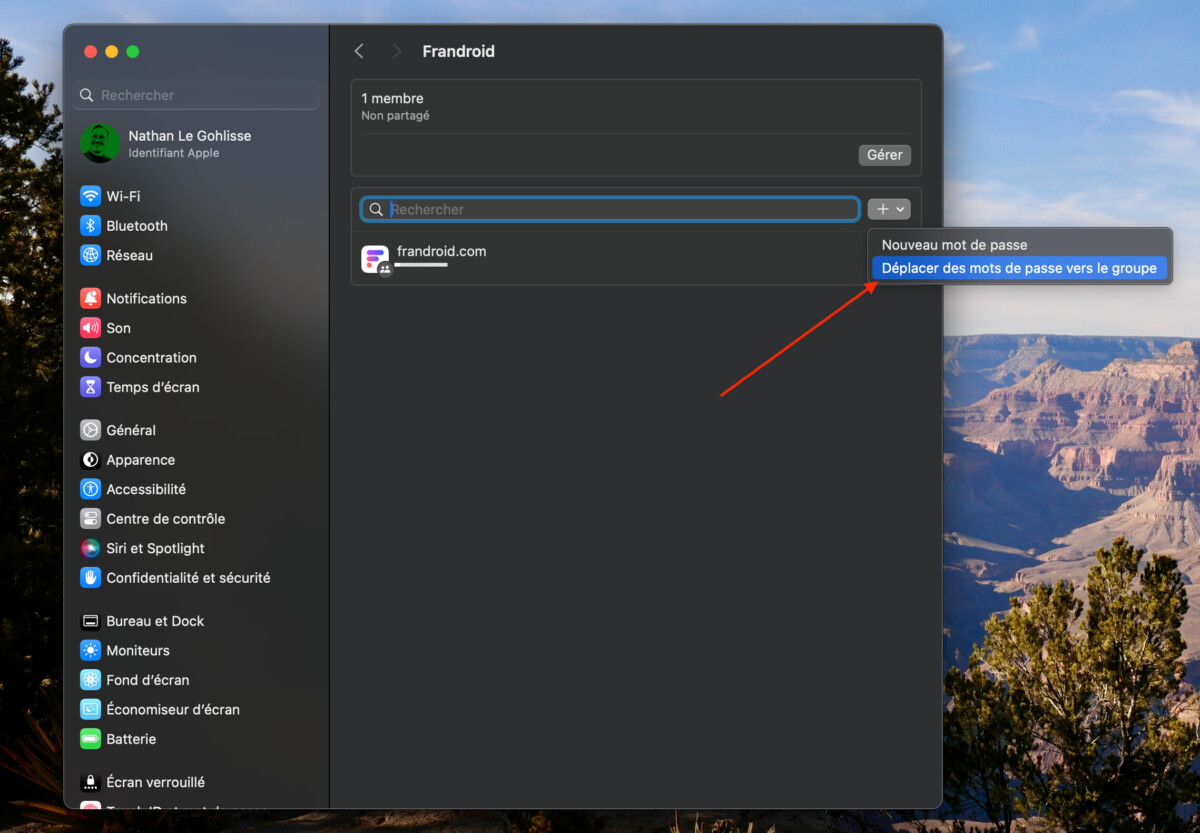
Notez que les contacts que vous avez ajoutés au groupe auront la possibilité d’accepter ou refuser votre invitation. Il est d’ailleurs possible de les prévenir par message via l’option dédiée lors du processus d’ajout de nouveaux contacts au groupe.
Dernière précision, et pas des moindres : chacune des personnes du groupe peut modifier les mots de passe et clés d’identification que vous avez partagés. Elles peuvent par ailleurs partager d’autres mots de passe au groupe à leur tour.
Retrouvez tous les articles de Frandroid directement sur Google. Abonnez-vous à notre profil Google pour ne rien manquer !





Ce contenu est bloqué car vous n'avez pas accepté les cookies et autres traceurs. Ce contenu est fourni par Disqus.
Pour pouvoir le visualiser, vous devez accepter l'usage étant opéré par Disqus avec vos données qui pourront être utilisées pour les finalités suivantes : vous permettre de visualiser et de partager des contenus avec des médias sociaux, favoriser le développement et l'amélioration des produits d'Humanoid et de ses partenaires, vous afficher des publicités personnalisées par rapport à votre profil et activité, vous définir un profil publicitaire personnalisé, mesurer la performance des publicités et du contenu de ce site et mesurer l'audience de ce site (en savoir plus)
En cliquant sur « J’accepte tout », vous consentez aux finalités susmentionnées pour l’ensemble des cookies et autres traceurs déposés par Humanoid et ses partenaires.
Vous gardez la possibilité de retirer votre consentement à tout moment. Pour plus d’informations, nous vous invitons à prendre connaissance de notre Politique cookies.
Gérer mes choix